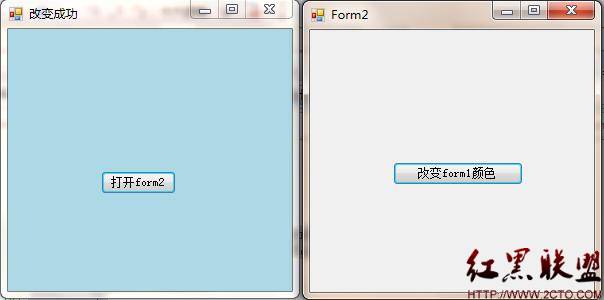2014计算机二级MSoffice考试第1章知识点:目录
目录
目录是通常位于文章之前,由文檔中的各级标题及页码构成。可以手工创建和自动创建,当文檔做过修改其标题和页码就会发生变化,手工创建的目录修改起来很麻烦,使用自动创建方式,使用更新域的方式就可自动修改目录。
Word目录分为文档目录、图目录、表格目录类型。通过下面实例介绍三种目录的自动创建方法。
目录设置示例:
1.题目要求:
在正文前按序插入节,使用“引用”中的目录功能,生成如下内容:
(1)第1节:目录。其中:
a.“目录”使用样式“标题1”,并居中;
b.“目录”下为目录项。
(2)第2节:图索引。其中:
a.“图索引”使用样式“标题1”,并居中;
b.“图索引”下为图索引项。
(3)第3节:表索引。其中:
a.“表索引”使用样式“标题1”,并居中;
b.“表索引”下为表索引项。
2.操作步骤:
(1)在文檔最前面插入三节。
光标置在“第1章”文字前,使用菜单:“插入”→“分隔符”(如图1-15所示)→分节符类型:下一页→“确定”。
再重复上述操作,再插入一个“下一页”、一个“奇数页”分节符。
(2)完成题目要求中(1)~(3)中的a 要求。
步骤1:在第一个分节符(下一页)前输入文字:目录,按两次“回车”键;在格式工具栏中,单击“编号”按钮,取消目录前的自动编号。
步骤2:在第二个分节符(下一页)前输入文字:图索引,按两次“回车”键;在格式工具栏中,单击“编号”按钮,取消目录前的自动编号。
步骤3:在第三个分节符(奇数页)前输入文字:表索引,按两次“回车”键;在格式工具栏中,单击“编号”按钮,取消目录前的自动编号。
(3)创建文档目录,即题目要求中(1)中的b要求。
光标置于第一个分节符(下一页)的回车符前,使用菜单:“插入”→“引用”→“索引和目录”(如图1-15所示)→“目录”→“确定”。
图1-15中“显示级别”根据实际需要设定,本题目不作改动。
(4)创建图目录,即题目要求中(2)中的b要求。
光标置于第二个分节符(下一页)的回车符前,使用菜单:“插入”→“引用”→“索引和目录”→“图表目录”(如图1-16所示)→“题注标签”选择:图,选中“包括标签和编号”→“确定”。


- 文章
- 推荐
- 热门新闻